Program OneNote dysponuje funkcją automatycznego sprawdzania pisowni oraz gramatyki, zbliżoną do tej, którą oferuje pakiet MS Office. Choć jest to przydatne narzędzie, nie wszyscy użytkownicy tworzą notatki o perfekcyjnej formie gramatycznej. Dla wielu osób notatki to raczej szybkie zapiski, które mogą zawierać liczne błędy ortograficzne i gramatyczne. Jeśli uważasz, że opcja korekty w OneNote jest zbędna, istnieje możliwość jej wyłączenia. Poniżej przedstawiamy krok po kroku, jak to zrobić.
OneNote występuje w dwóch wersjach: aplikacji desktopowej będącej częścią pakietu MS Office oraz aplikacji UWP, która jest dostarczana z systemem Windows 10. Sposób dezaktywacji sprawdzania pisowni i gramatyki różni się w tych dwóch wersjach.
Aplikacja OneNote na komputerze
Aby wyłączyć sprawdzanie pisowni w OneNote na komputerze, uruchom aplikację i kliknij w zakładkę Plik, a następnie wybierz Opcje. W oknie Opcje znajdziesz kartę „Sprawdzanie”. Na samym dole ekranu znajduje się sekcja „Podczas poprawiania pisowni w programie OneNote”, gdzie znajdziesz dwie opcje do odznaczenia: „Sprawdzaj pisownię podczas pisania” oraz „Sprawdzaj gramatykę z pisownią”.
Po odznaczeniu obu opcji, OneNote przestanie podkreślać błędy ortograficzne i gramatyczne.
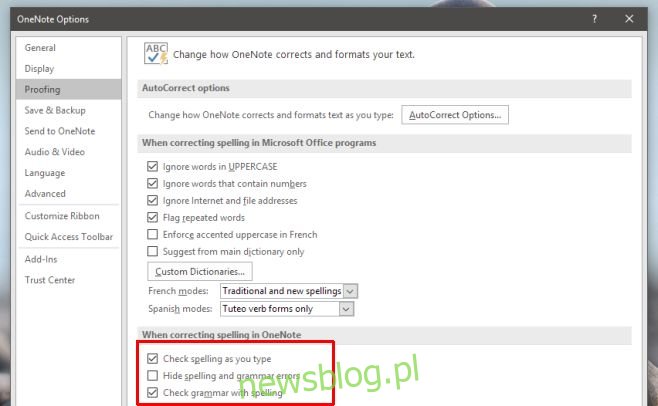
Aplikacja OneNote UWP
Uruchom aplikację OneNote UWP. Możesz ją łatwo znaleźć, korzystając z Cortany lub funkcji wyszukiwania w systemie Windows, ponieważ jest to „Zaufana aplikacja ze sklepu Windows”.
Kliknij ikonę menu hamburgera w lewym górnym rogu. W panelu, który pojawi się po lewej stronie, przewiń do dołu i wybierz „Ustawienia”. Następnie po prawej stronie otworzy się panel ustawień. Kliknij na „Opcje” w tym panelu.
Na ekranie Opcje przewiń do dolnej części i wyłącz opcję sprawdzania pisowni. Po dokonaniu zmian zamknij i ponownie uruchom program OneNote. Należy zauważyć, że ta opcja może działać nieco myląco – jej wyłączenie powinno dezaktywować sprawdzanie pisowni, ale praktyka pokazuje, że czasami bywa odwrotnie.
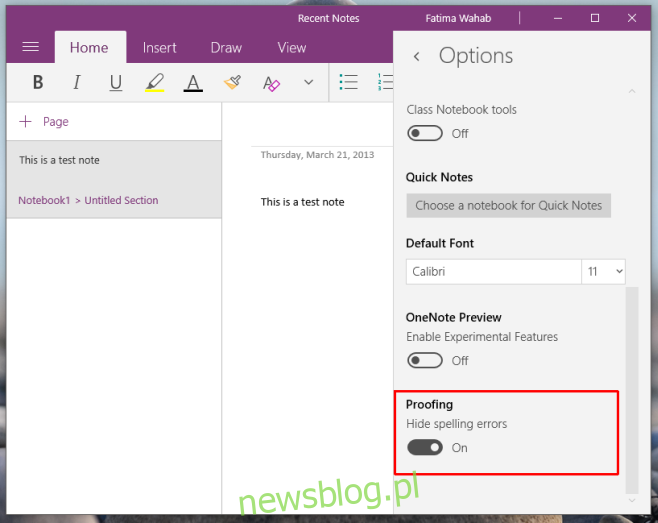
W wersji UWP OneNote istnieje tylko jeden przełącznik do wyłączenia funkcji sprawdzania pisowni i gramatyki, w przeciwieństwie do wersji desktopowej. Dodatkowo, można również wyłączyć tę funkcję w programie MS Word.
newsblog.pl
Maciej – redaktor, pasjonat technologii i samozwańczy pogromca błędów w systemie Windows. Zna Linuxa lepiej niż własną lodówkę, a kawa to jego główne źródło zasilania. Pisze, testuje, naprawia – i czasem nawet wyłącza i włącza ponownie. W wolnych chwilach udaje, że odpoczywa, ale i tak kończy z laptopem na kolanach.